Suprapunerea obiectelor una peste alta
După cum știți deja, obiectele din CorelDRAW 10 pot fi stivuite una peste cealaltă. În acest caz, obiectele superioare acoperă cele inferioare. Dacă obiectele de vârf sunt umplute cu o culoare opacă, cele de jos nu vor fi vizibile. Ordinea suprapunerii obiectelor este determinată de ordinea creării lor: în partea de jos este întotdeauna un obiect care a fost creat primul. Dar secvența de obiecte poate fi schimbată una deasupra celeilalte. Acesta este exact ceea ce se va discuta acum. Pentru experimentele noastre, vom crea trei obiecte simple. Ștergeți toate obiectele create anterior. Creați un pătrat, un dreptunghi și o elipsă, vopsiți-le în culori diferite și aranjați-le aproximativ așa cum se arată în Fig. 5.2. Dacă creați obiecte într-o secvență dată, atunci mai jos este un pătrat, deasupra este un dreptunghi, iar în partea de sus este o elipsă.
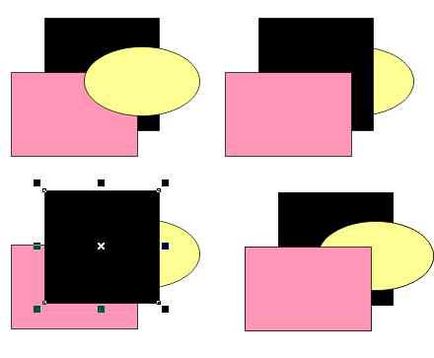
Fig. 5.2. Diferite poziții relative ale obiectelor
Selectați pătratul care este cel mai mic obiect și apăsați combinația de taste Shift + Page Up. Pătratul va fi situat pe partea de sus a tuturor celorlalte obiecte. Apăsați Shift + Page Down. Pătratul din nou va fi în spatele celorlalte obiecte. Apăsați Ctrl + Page Up. Pătratul va fi situat în partea de sus a dreptunghiului / dar sub elipsă. Astfel, combinația de taste Ctrl + Page Up mută obiectul selectat deasupra unui obiect. În consecință, combinația de taste Ctrl + Page Down - un obiect în jos. Toți pașii pentru a schimba ordinea de stivuire a obiectelor poate fi realizată folosind meniul Aranjați comandă comandă (Procedura de asamblare), sau prin utilizarea ordinului de comandă (comandă) în submeniul numit prin clic dreapta pe obiect. Selectați dreptunghiul care este acum în partea de jos. Alege Aranjați comandă în fața meniului (Procedura de montare Montați partea din față) sau faceți clic dreapta pe dreptunghi și selectați submeniul în Ordinul din fața (Ordinul stabilit înainte). Indicatorul mouse-ului se schimbă. Faceți clic pe elipsă. Un dreptunghi va fi plasat deasupra elipsei. Selectați comanda din meniu Aranjați ordinea din spate. Indicatorul mouse-ului se schimbă. Faceți clic pe elipsă. Dreptunghiul va fi plasat sub elipsă. Faceți clic dreapta pe dreptunghi și selectați Ordine în față din submeniu. Dreptunghiul va fi plasat peste toate celelalte obiecte. Pentru a localiza un obiect peste toate celelalte, puteți de asemenea să faceți clic pe butonul "To Front" de pe bara de proprietăți. Butonul "Înapoi" plasează obiectul selectat sub toate celelalte obiecte de document. Înainte de a alege a schimba ordinea de stivuire de comenzi pe care le puteți selecta mai multe obiecte, de exemplu, pentru a plasa toate obiectele selectate pe un alt obiect. Vă sugerăm să vă testați acest lucru în practică.
Noua colectie pentru barbati Lacoste, foarte frumos tricouri am cumparat cateva piese la wikimart și a reușit chiar să livreze.